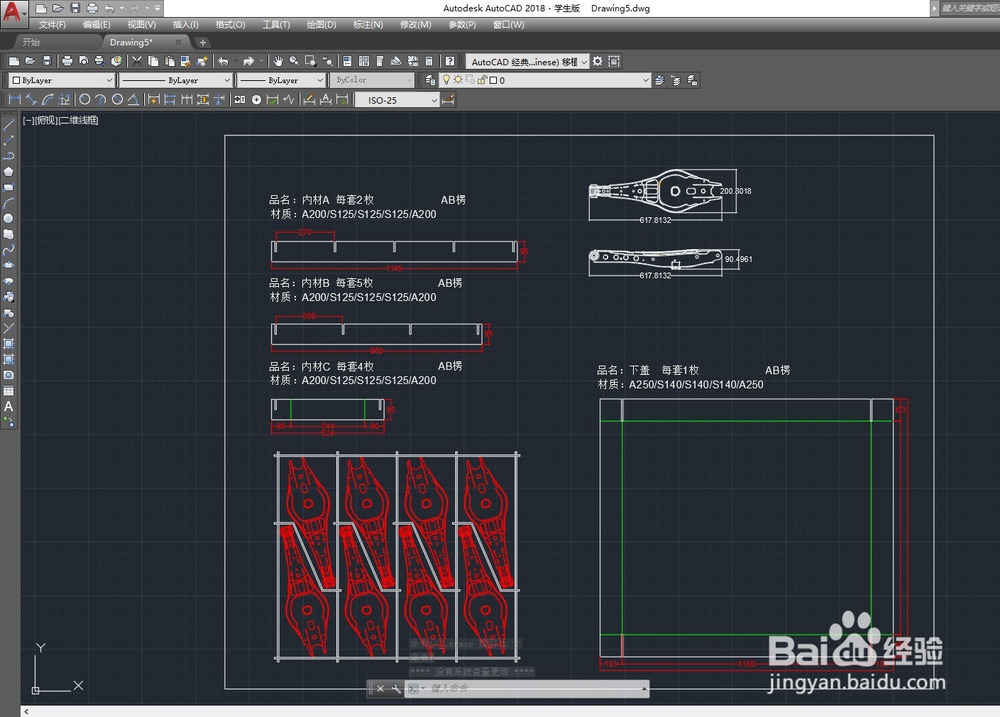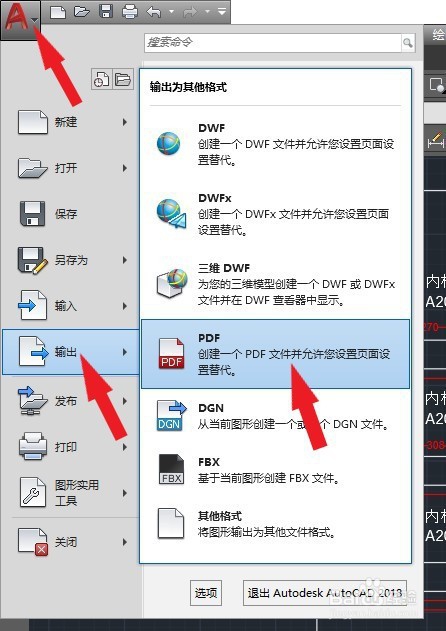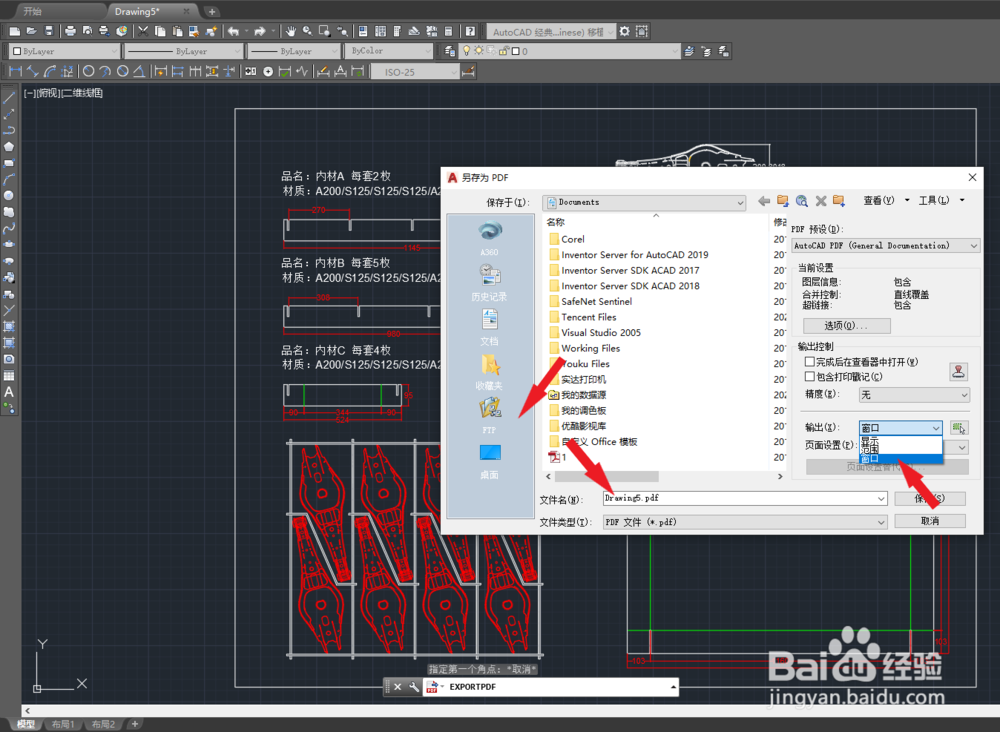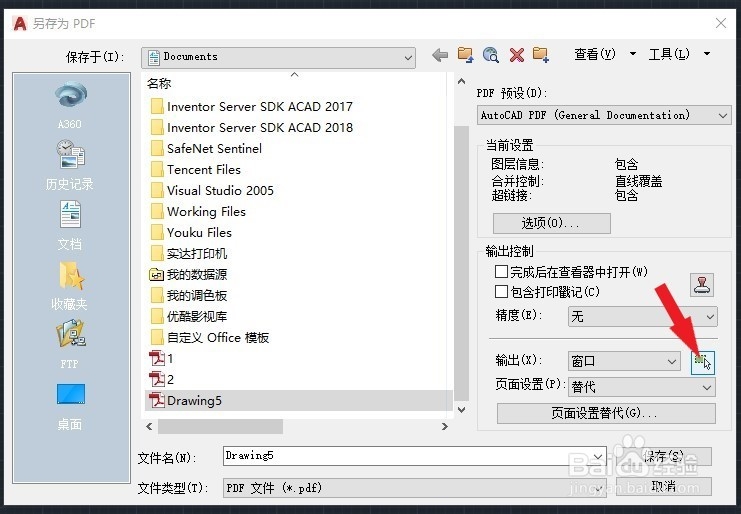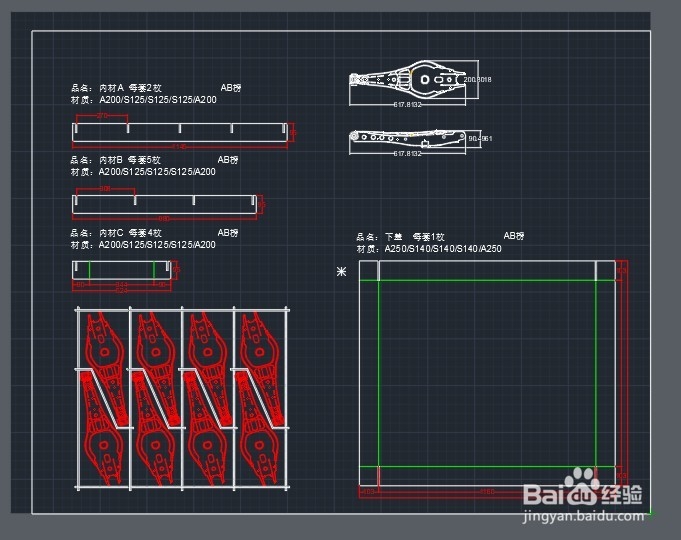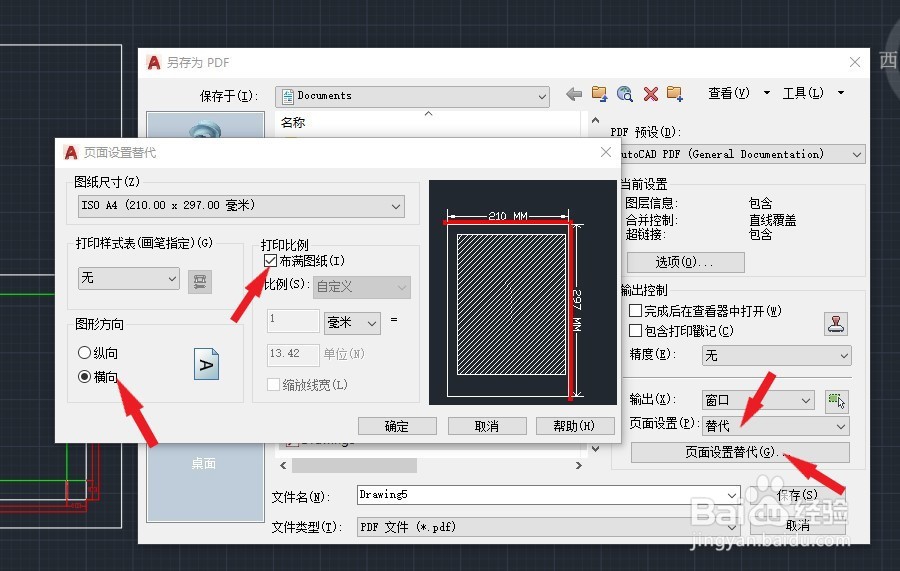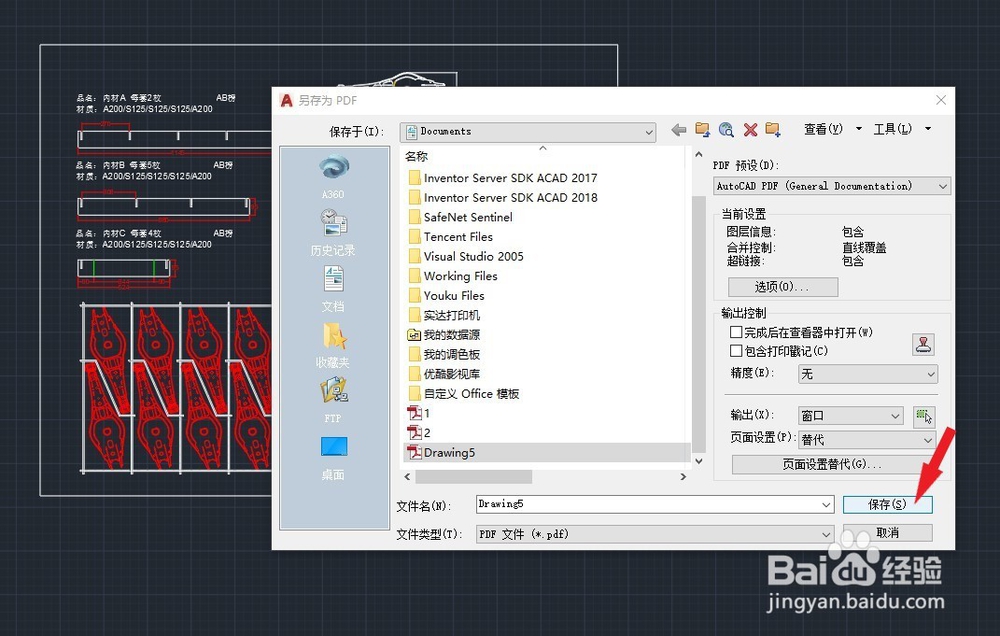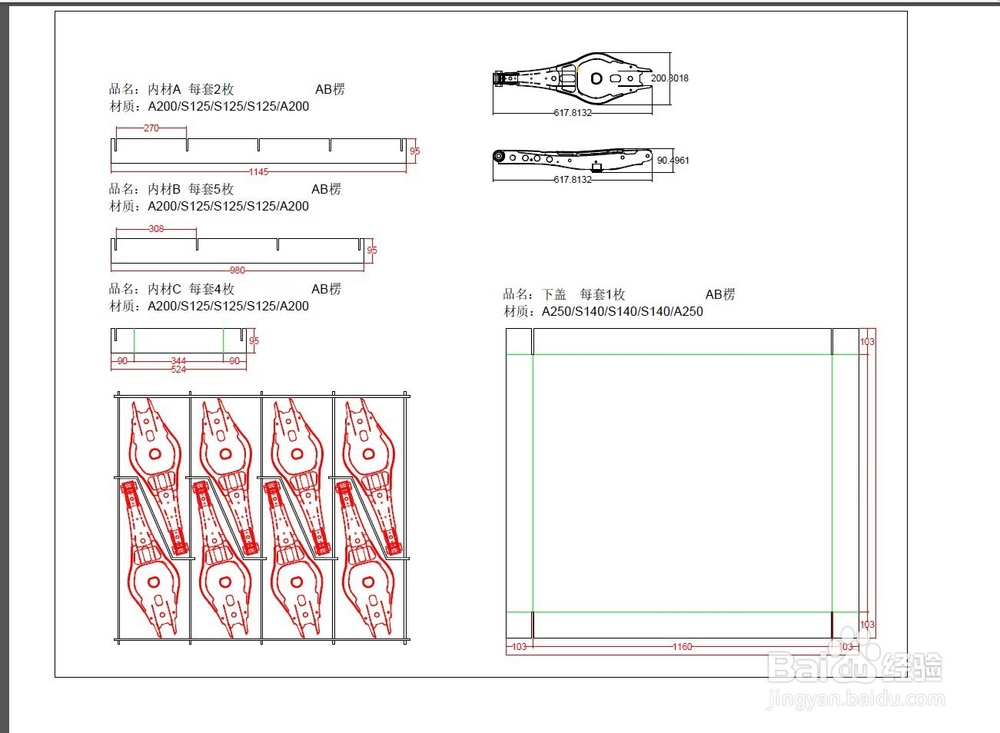CAD怎么将文件转换成PDF文档
1、打开画好的文件(如下图):
2、点击CAD页面左上角CAD标志,然后点击输出选项里的PDF选项(如下图):
3、左侧箭头所指选择保存的位置,中间箭头所指更改文件名称,然后在右边箭头把指处将输出后面更改为窗口(如下图):
4、点击窗口后面的小标识,框选文件(如下图)
5、选中文件中有图形的部分(如下图):
6、点击输出下面页面设置,将当前换成替换,然后点击页面设置替代,在跳出的对话框里将图纸方向调整为横向,勾选布满图纸,最后点击确定按钮(如下图):
7、最后点击对话框右下角的保存按钮即可完成(如下图)
8、在刚保存的位置处打开导出的文件(如下图):
声明:本网站引用、摘录或转载内容仅供网站访问者交流或参考,不代表本站立场,如存在版权或非法内容,请联系站长删除,联系邮箱:site.kefu@qq.com。
阅读量:94
阅读量:27
阅读量:50
阅读量:58
阅读量:88